
Windows 10 inclut une fonctionnalité de téléchargement peer-to-peer pour les mises à jour et les applications Store. Par défaut, Windows utilisera automatiquement la connexion Internet de votre PC pour télécharger les mises à jour, masquant la possibilité de désactiver ces cinq clics en profondeur dans le système d'exploitation.
Vous pouvez continuer à utiliser les mises à jour peer-to-peer sur votre réseau local, mais vous ne voudrez peut-être pas gaspiller la bande passante de téléchargement pour aider à réduire les factures de bande passante de Microsoft. Cela est particulièrement vrai si vous avez plafonds de données sur votre connexion Internet .
Désactiver les téléchargements
EN RELATION: Ce que vous devez savoir sur Windows Update sous Windows 10
Vous trouverez ce paramètre où tous les autres paramètres de Windows Update existent maintenant, dans l'application Paramètres. Ouvrez-le en cliquant sur le bouton Démarrer et en sélectionnant «Paramètres» dans le coin inférieur gauche du menu Démarrer.
Dans la fenêtre Paramètres qui apparaît, cliquez (ou appuyez sur) l'icône «Mise à jour et sécurité».
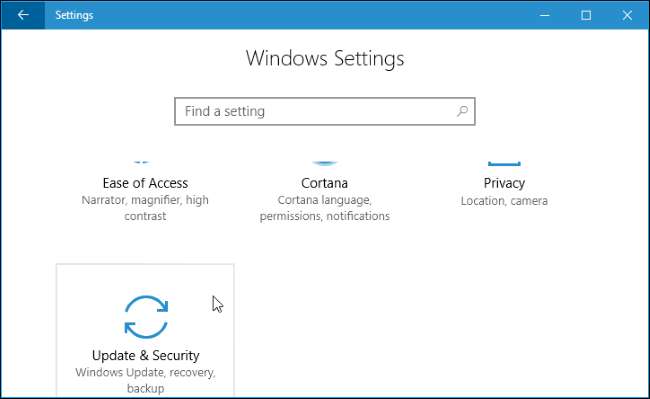
Cliquez sur le lien «Options avancées» sous Paramètres de mise à jour dans le volet Windows Update.
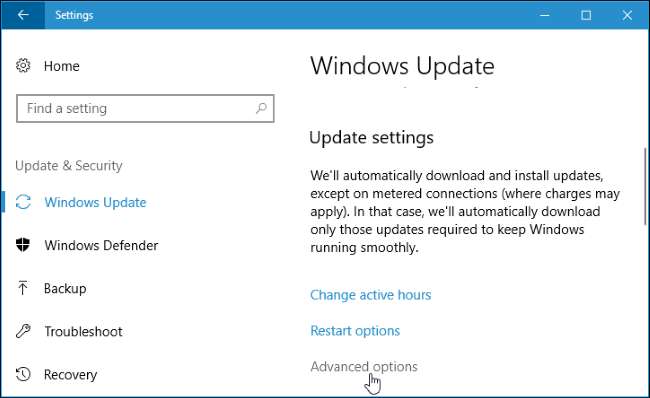
Cliquez ici sur le lien «Optimisation de la diffusion».
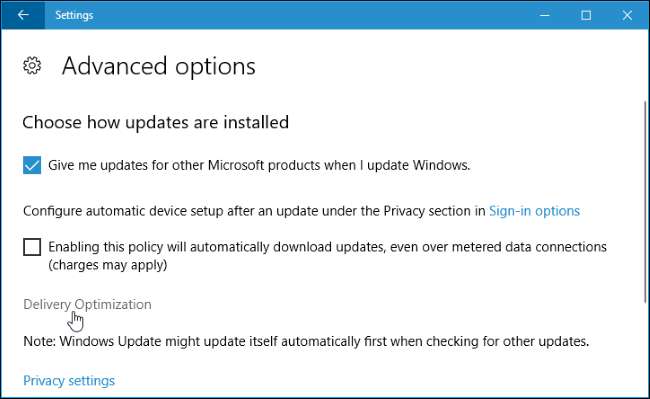
Sélectionnez l'option que vous préférez sous «Autoriser les téléchargements à partir d'autres PC». Nous vous recommandons de sélectionner simplement «PC sur mon réseau local» ici.
- De : Cela désactive complètement la fonction de mise à jour d'égal à égal. Les mises à jour ne seront téléchargées qu'à partir des serveurs de Microsoft et ne seront téléchargées nulle part.
- PC sur mon réseau local : C'est la meilleure solution. Avec cette option activée, vous bénéficierez de mises à jour peer-to-peer sur votre réseau domestique ou professionnel. Cela signifie des téléchargements plus rapides et moins de bande passante de téléchargement utilisée. Vous n'aurez à télécharger les mises à jour qu'une seule fois, et elles seront partagées entre tous vos PC. Votre PC ne téléchargera jamais de mises à jour sur Internet.
- PC sur mon réseau local et PC sur Internet : Cette option est la valeur par défaut, même si elle ne devrait probablement pas l'être. Lorsque cette option est activée, Windows 10 téléchargera les mises à jour de votre PC vers d'autres ordinateurs via Internet. Ces ordinateurs ne feraient normalement que télécharger des mises à jour de Microsoft, mais Microsoft économisera de la bande passante car ces ordinateurs reçoivent des mises à jour de votre connexion Internet.
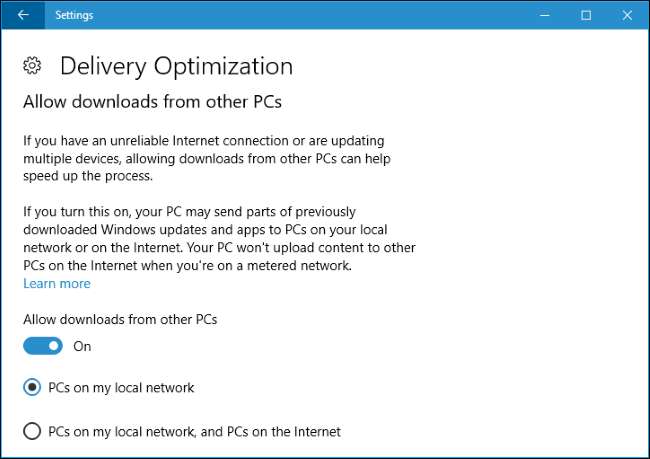
Vous pouvez également définir votre connexion comme mesurée
EN RELATION: Comment, quand et pourquoi définir une connexion comme mesurée sur Windows 10
Tu pourrais aussi définir votre connexion Wi-Fi actuelle comme "mesurée" . Lorsque vous définissez une connexion comme limitée, vous indiquez à Windows qu’il s’agit d’une connexion avec des données restreintes, comme une connexion de données mobiles ou un point d'accès Wi-Fi à partir d'un smartphone auquel vous êtes connecté . Windows ne téléversera pas les mises à jour sur une connexion limitée. Il ne téléchargera même pas automatiquement la plupart des mises à jour Windows.
Pour définir votre réseau Wi-Fi actuel en tant que connexion limitée, accédez à Paramètres> Réseau et Internet> Wi-Fi et cliquez sur le nom du réseau Wi-Fi auquel vous êtes connecté. Activez la bascule sous «Définir comme connexion mesurée». Le réseau Wi-Fi actuel deviendra une connexion mesurée.
Cela n'est pas nécessaire si vous avez déjà désactivé les mises à jour peer-to-peer en général. Cela empêchera également votre PC Windows 10 de partager des mises à jour avec d'autres ordinateurs sur le même réseau local.
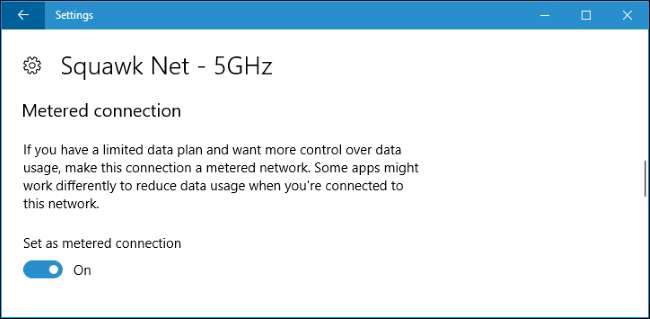
Explication des mises à jour peer-to-peer
EN RELATION: Comment gérer les limites de bande passante Internet
Les mises à jour peer-to-peer sont en fait une fonctionnalité intéressante sur votre réseau local. Téléchargez la mise à jour une fois et tous vos ordinateurs pourront la partager. La bande passante sur votre réseau local doit être abondante. Cela vous fait gagner du temps et réduit la quantité de données que vous devez télécharger, car vous n'aurez pas à télécharger les mises à jour cinq fois si vous avez cinq PC Windows 10 à la maison.
Microsoft acquis Pando Networks en 2013. Pando Networks était une société de distribution de médias peer-to-peer et utilisait une forme modifiée de BitTorrent pour distribuer des données. Cela n’a pas été confirmé, mais les observateurs de Microsoft estiment que les téléchargements peer-to-peer de Windows 10 sont basés sur cette technologie. Comme avec BitTorrent , Microsoft déclare que "le téléchargement est divisé en parties plus petites" et "Windows utilise la source de téléchargement la plus rapide et la plus fiable pour chaque partie du fichier." Dans le langage BitTorrent, Windows 10 «amorce» les mises à jour sur la connexion Internet de votre PC avec le paramètre par défaut. Comme avec BitTorrent, Windows Update vérifie les éléments qu'il reçoit pour s'assurer qu'ils sont légitimes, il n'y a donc aucun risque de télécharger une mise à jour qui a été falsifiée.
Windows 10 n’est pas le premier logiciel à jouer à ce jeu. Une variété de sociétés de jeux PC, notamment Blizzard Entertainment, distribuent des jeux et des correctifs avec un téléchargeur peer-to-peer qui utilise BitTorrent en arrière-plan pour accélérer les téléchargements, partageant votre connexion Internet avec d'autres personnes téléchargeant. Cependant, ceux-ci sont généralement plus visibles: ce n’est pas une fonctionnalité masquée activée en arrière-plan qui est toujours en cours d’exécution.
Si les serveurs de Microsoft sont critiqués, la nature distribuée des mises à jour peut garantir qu’elles atteignent plus de personnes plus rapidement. Cela aidera également Microsoft à économiser sur les factures de bande passante, car ils transmettent une partie de la bande passante de téléversement dont ils auraient besoin pour payer aux connexions Internet de leurs clients.
Selon Microsoft, cette fonctionnalité s'appelle «Optimisation de la diffusion Windows Update». Microsoft affirme qu'il utilise également la connexion Internet de votre ordinateur pour télécharger des applications universelles que vous avez téléchargées sur d'autres PC via Internet. Il ne s'agit donc pas uniquement de mises à jour Windows. Cela n'est pas précisé dans l'application Paramètres elle-même, mais uniquement sur le site Web de Microsoft.
Pour plus d'informations, consultez le site officiel FAQ sur l'optimisation de la livraison Windows Update on Microsoft’s website.
Image Credit: John Trainor sur Flickr







